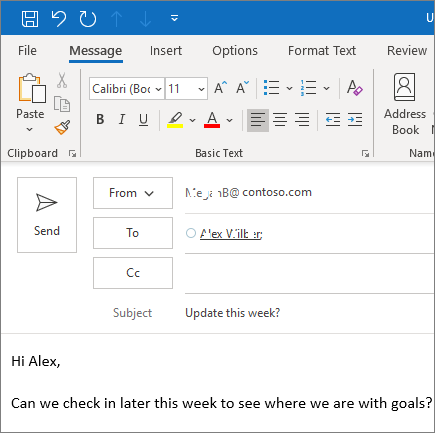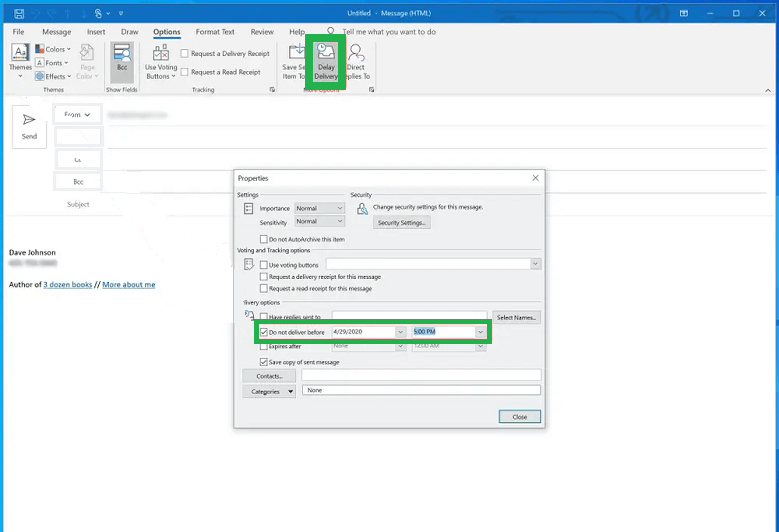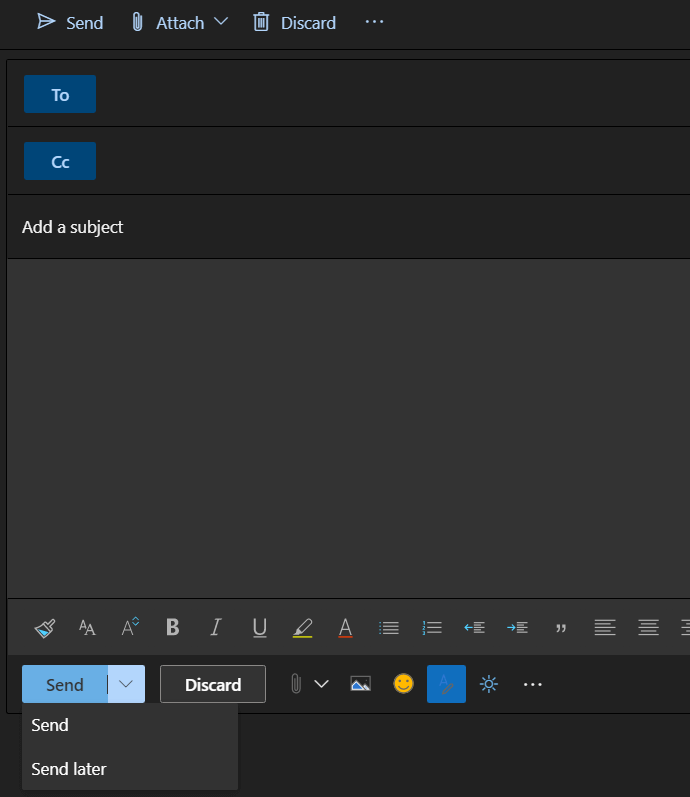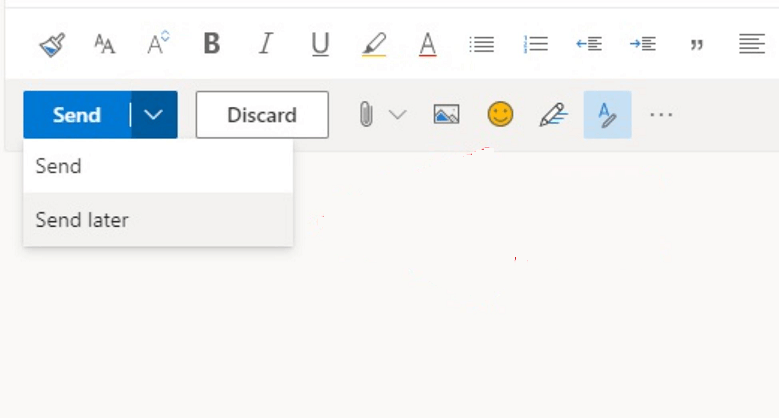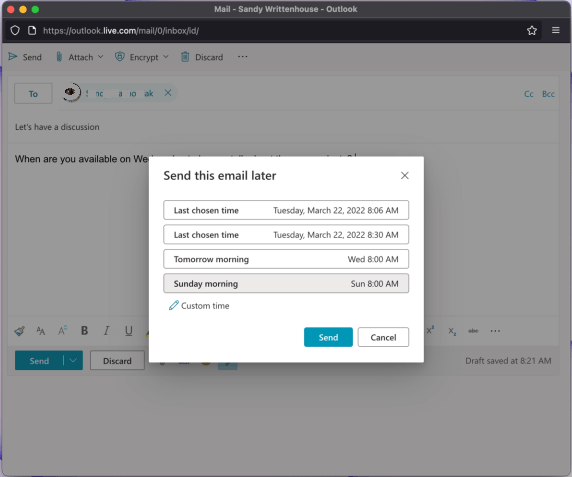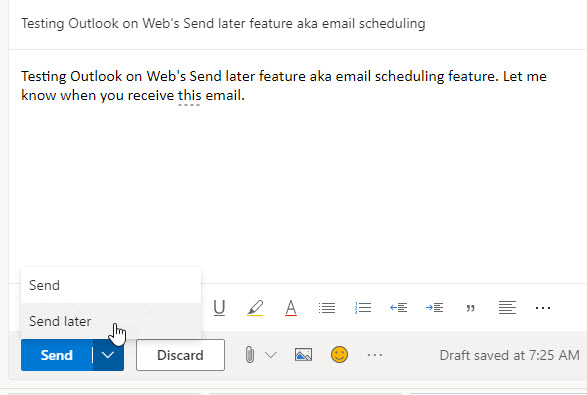Лучший способ запланировать исходящую электронную почту в Outlook
Большинство писем, которые мы рассылаем, читаются только получателями. Отправитель не знает, было ли открыто письмо или нет. Это работа программы, используемой для отправки электронной почты. Outlook — одна из таких программ, которая используется для отправки электронных писем клиентам, друзьям и членам семьи. Чтобы просмотреть, открыты ли электронные письма, вам необходимо запланировать исходящую электронную почту в Outlook.
Большинство людей используют Outlook и могут даже использовать его для своего бизнеса. В Outlook включено множество замечательных функций, и многие люди не знают обо всех из них. Одной из менее известных функций является возможность запланировать отправку электронной почты в определенное время. Для этого вам нужно добавить электронное письмо, которое вы хотите создать, в черновик, а затем выделить время, которое вы хотите отправить. Вы также можете установить будильник на время его отправки, например, за час до встречи. Это позволяет вам вносить изменения в электронное письмо до его отправки, вместо того, чтобы делать это в последнюю минуту.
Лучший способ запланировать исходящую электронную почту в Outlook
В этом разделе мы расскажем вам, как лучше всего запланировать исходящую электронную почту в Outlook для Windows, Mac и Outlook для Интернета. Вы должны выполнять каждый метод в надлежащем последовательном порядке.
Программы для Windows, мобильные приложения, игры - ВСЁ БЕСПЛАТНО, в нашем закрытом телеграмм канале - Подписывайтесь:)
Расписание электронной почты Outlook в Windows
- Запуск Перспектива приложение в Windows и перейти к Новый E-mail вкладку или ответьте на существующее сообщение.
- Сейчас, сочинять ваш адрес электронной почты, добавлять получателя и предоставить Сюжетная линия как обычно.

- Перейдите к параметры вкладку в окне сообщения и выберите задержка доставки в ленте.

- После этого, когда откроется окно свойств, перейдите в вариант доставки раздел и установите флажок, который не доставляется, прежде чем выбрать дату или время для отправки электронной почты.
- На следующем шаге выберите Выход Характеристики.
- Здесь вы вернетесь к окнам электронной почты и щелкните на отправлять кнопку, чтобы отправить сообщение позже.
- Затем, чтобы просмотреть, изменить или отменить запланированное электронное письмо, перейдите в папку «Исходящие».
Расписание электронной почты Outlook на Mac
Чтобы запланировать сообщение, вы можете использовать классическую или новую версию Outlook на Mac.
- Запуск Outlook для Mac приложение и выберите новое электронное письмо или новое сообщение в зависимости от вашей версии.
- После этого, сочинять ваш адрес электронной почты, добавлять получателя и введите Сюжетная линия как обычно.

- Сейчас, запланировать электронную почту нажав на стрелка справа от кнопки отправки вверху, а затем нажмите кнопку отправить позже вариант.

- Здесь выберите Дата и время. Нажать на отправлять кнопка.

- Наконец, чтобы просмотреть или отменить электронное письмо, которое вы запланировали, перейдите к черновик папка.
Расписание электронной почты для веб-версии Microsoft Outlook
Вы можете запланировать отправку электронной почты в Microsoft Outlook, независимо от того, используете ли вы стандартное настольное программное обеспечение или веб-версию.
- Во-первых, посетите Outlook в Интернете и войти нажать на новое сообщение в левом верхнем углу или ответьте на существующее электронное письмо.
- Затем, сочинять ваш адрес электронной почты, добавлять получателя и введите Сюжетная линия как обычно.
- Теперь, чтобы запланировать отправку электронной почты, щелкните стрелку справа от отправлять внизу и нажмите кнопку отправить позже вариант.

- На следующем этапе предложите Дата и время или выберите пользовательское время, чтобы ввести свое собственное.
- После этого нажмите на отправлять кнопка.
- Здесь, чтобы просмотреть запланированное электронное письмо, вам необходимо изменить или отменить отправив его, а затем откройте папку черновиков.
Используя все методы, вы можете запланировать исходящую электронную почту в Outlook. Если описанный выше метод не сработал, это означает, что доставке писем мешают несколько других факторов. В случае поврежденного файла PST это приведет к отмене задержанных электронных писем. В таких случаях вы можете выбрать надежный способ восстановления поврежденных файлов PST.
Как восстановить поврежденные файлы PST?
Если вам надоели повреждения в вашем почтовом ящике Outlook, то инструмент восстановления PST — лучшее решение для вас. Поскольку он был разработан экспертами для восстановления электронных писем из поврежденных файлов PST в другие форматы, такие как EML, DBX, MBOX и т. Д. Кроме того, он имеет расширенные функции для решения каждой проблемы с повреждением PST, независимо от ее размера и серьезности.
Скачать сейчас
Заключение
Этот пост в блоге покажет вам, как запланировать исходящую электронную почту в Outlook. Это полезно для отправки электронных писем в разное время, когда вы не можете отправить их в то время, когда вы их пишете. Например, вы можете запланировать отправку электронного письма на время, когда вы знаете, что не сможете его проверить, или если вы хотите, чтобы электронное письмо было отправлено в определенное время.
Программы для Windows, мобильные приложения, игры - ВСЁ БЕСПЛАТНО, в нашем закрытом телеграмм канале - Подписывайтесь:)